Ps如何创建帧动画?我们在电子数码产品中,常常会遇到一些问题,比如ps时间轴怎么做帧动画等问题,我们该怎么处理呢。下面这篇文章将为你提供一个解决思路,希望能帮你解决到相关问题。
Ps如何创建帧动画
一、首先打开PS软件,把第一帧图片拖入PS内。
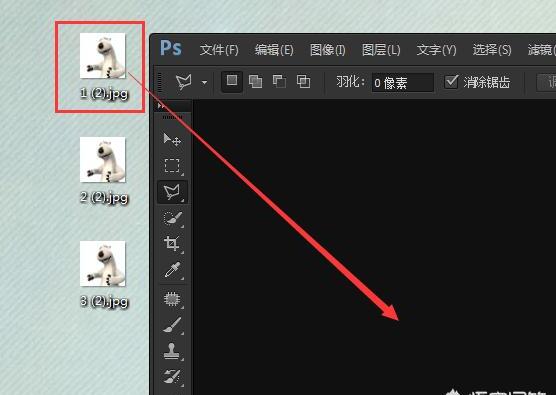
二、接着再把剩下所有帧逐一拖入PS内。
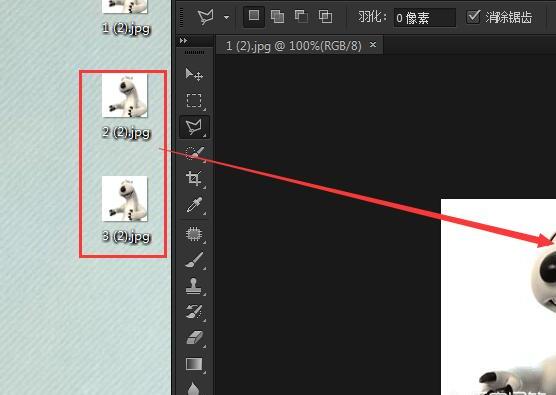
三、点击时间轴工具条上的新建帧按钮,点击选中第二帧。
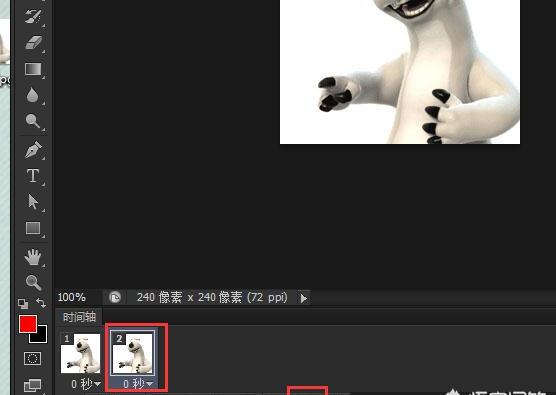
四、在图层窗口内隐藏其它帧,只显示第二帧的图片。
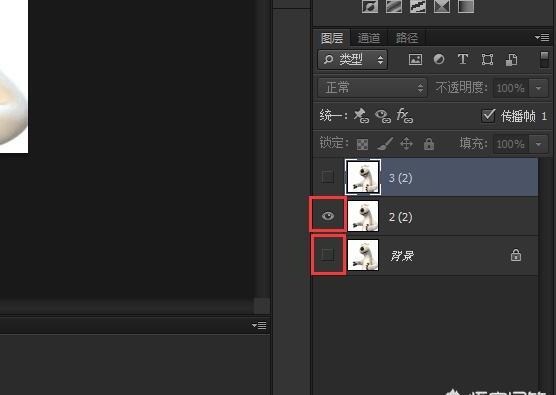
五、接着使用相同步骤把所有帧全部添加进来。
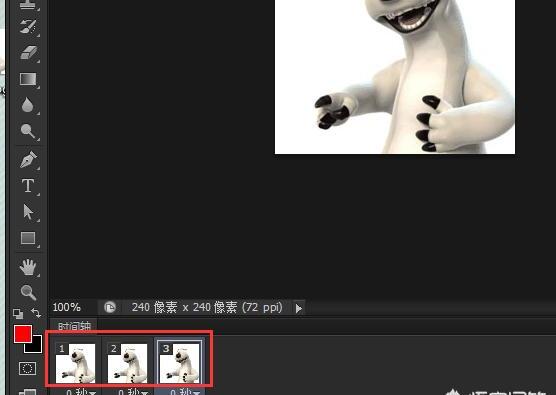
六、然后给每一帧设置播放时间。
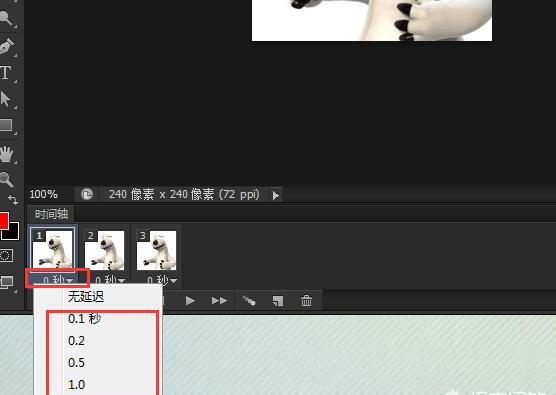
七、播放时间设置完毕后,按下Ctrl+Alt+Shift+S快捷键打开存储为Web格式窗口,设置保存格式为GIF。
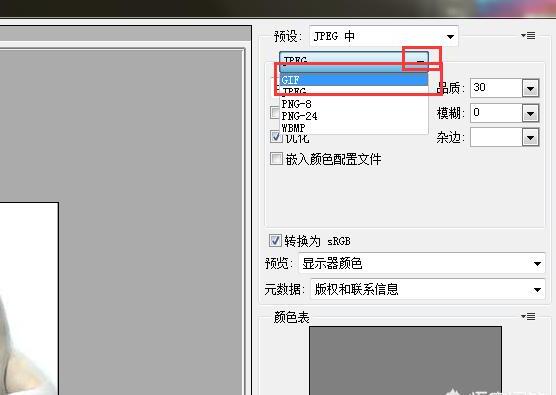
八、设置循环选项为“永远”,点击“存储”。
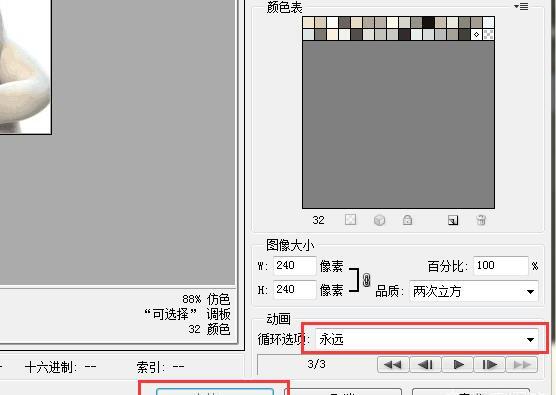
九、选择保存路径,编辑文件名,点击“保存”。
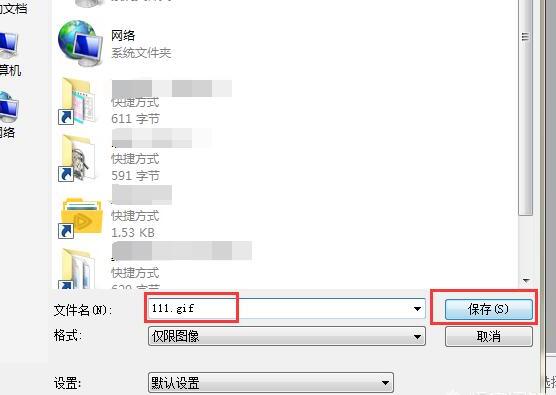
十、这样就可以通过几张图片制作出一个逐帧动画了。
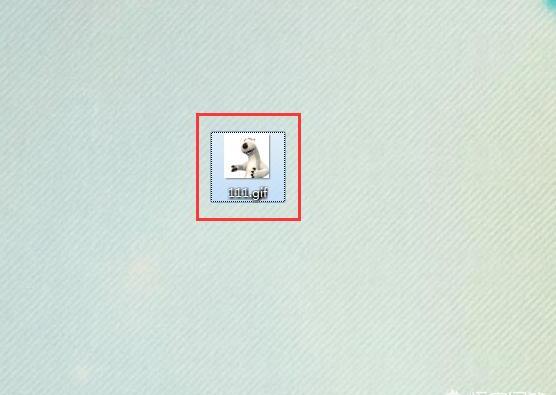
ps时间轴怎么做帧动画
第一:打开【ps】,点击ps主页左侧的【新建】,在弹出的新建小窗口中,设置好【宽度】、【高度】和【分辨率】等参数,点击右下角的【创建】,首先选择左侧工具栏的【矩形】图标,在弹出的小窗口中选中【自定义形状工具】,在上方可以看到有个形状,点击形状右侧的【倒三角】图标,选择一个箭头图标,接着点击右下角的【创建新图层】;
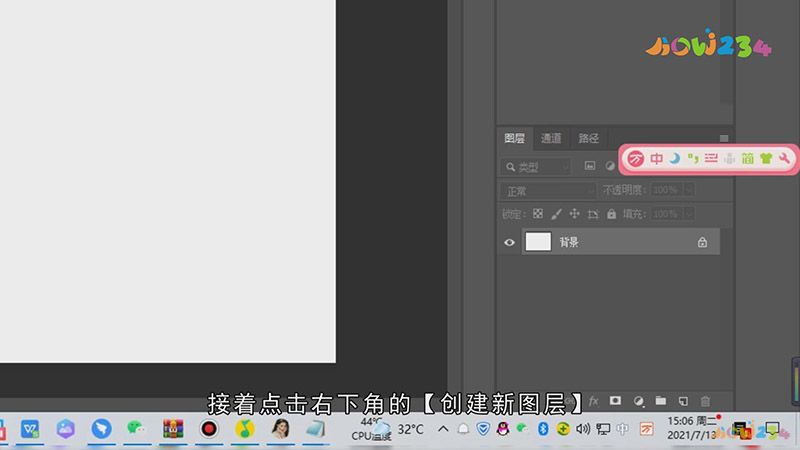
第二:在界面中绘出图形,按住【ctrl+回车】调出选区,我们可以使用【前景色】或者【背景色】给他上色,这里以【背景色为例】,按住【crtl+Delete】键进行填充,一个箭头就做好了,右键点击【图层1】,点击【转换为智能对象】,按【Ctrl+D】取消选区;
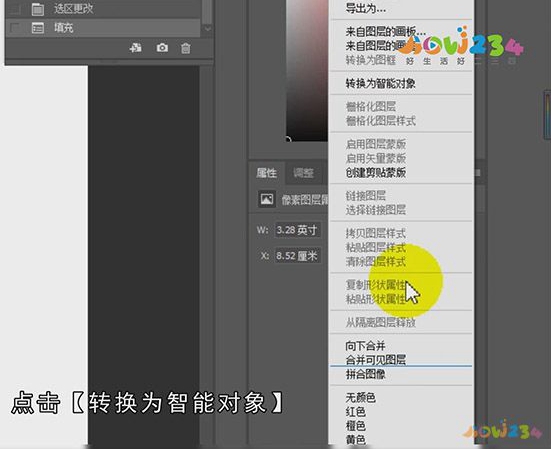
第三:接着选择界面上方的【窗口】,在下拉选项中选择【时间轴】,选择下方的【创建视频时间轴】,选中箭头所在的图层,将【图层1】的持续时间缩短,点击左侧的【箭头】,在时间轴的初始端点击【秒表】,将时间轴向后面移动一点点,在图中将箭头向前移动,接着再将时间轴向前面移动一点点,在图中将箭头移回原位,这样反复做几次,可以看到下方都会被打上关键帧;
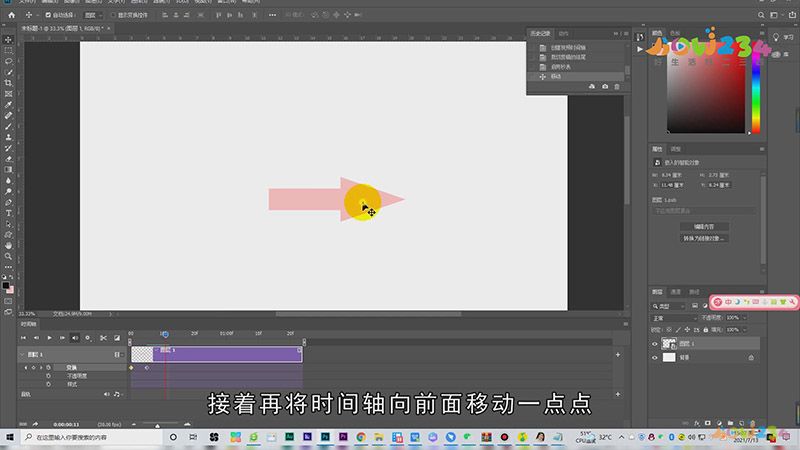
第四:做好后,可以点击时间轴最左侧的播放按钮进行观看,一个会动的指向标就做好了,最后选择【文件】选项,点击下方的【导出】选项,在右侧出现的选项栏中,点击【存储为Web所用格式】,在右侧的预设中选择【gif】,最后选择右下角的【存储】,找到存储位置,选择右侧的保存即可;
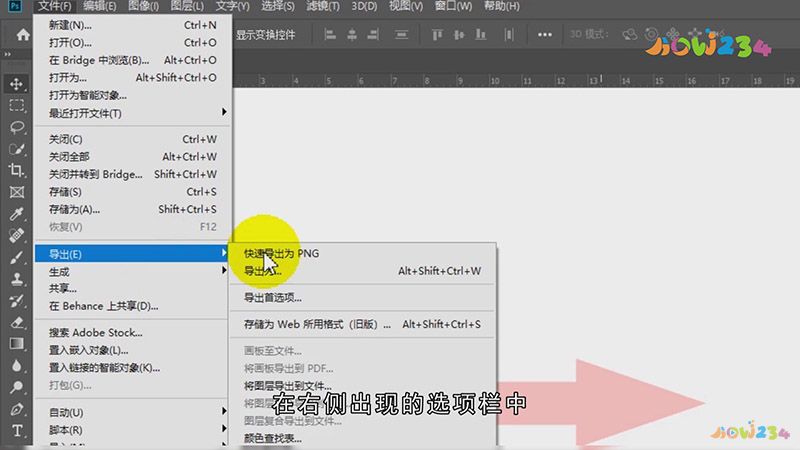
总结
本图文教程演示机型:戴尔-成就3690,适用系统:windows10,软件版本:Photoshop 2021;以上就是关于ps时间轴怎么做帧动画的全部内容,希望本文的介绍能帮你解决到相关问题,如还需了解其他信息,请关注本站其他相关信息。
